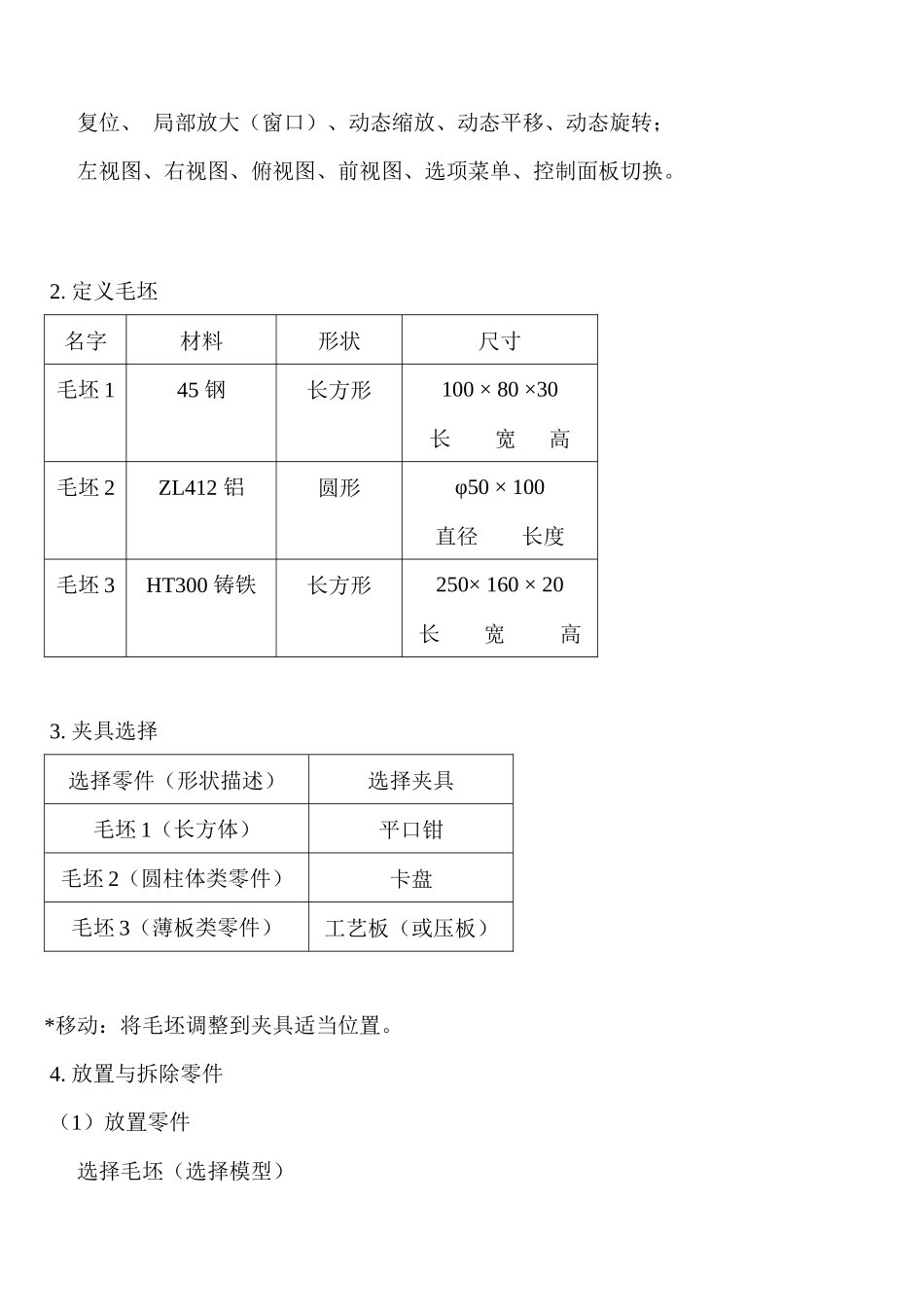CNC 铣削编程与操作宇龙数控仿真系统简介一、数控系统的进入1.点击“加密锁管理程序”2.点击“数控加工仿真系统”3.点击“快速登陆”4.进入系统主画面 (1)菜单栏 (2)快捷键 (3)虚拟仿真机床 (4)操作控制面板加工中心的编程与操作二、机床、工件、夹具、刀具选择 1.选择机床 (1)控制系统:FANUC 0i 机床类型:立式加工中心 北京一机床(2)视图与选项功能: 复位、 局部放大(窗口)、动态缩放、动态平移、动态旋转; 左视图、右视图、俯视图、前视图、选项菜单、控制面板切换。 2. 定义毛坯名字材料形状尺寸毛坯 145 钢长方形100 × 80 ×30长 宽 高毛坯 2ZL412 铝圆形φ50 × 100直径 长度毛坯 3HT300 铸铁长方形250× 160 × 20长 宽 高 3. 夹具选择选择零件(形状描述)选择夹具毛坯 1(长方体)平口钳毛坯 2(圆柱体类零件)卡盘毛坯 3(薄板类零件)工艺板(或压板)*移动:将毛坯调整到夹具适当位置。 4. 放置与拆除零件 (1)放置零件 选择毛坯(选择模型) ↓ 点击“安装零件” ↓ 将毛坯与夹具调整到工作台适当位置 (2)拆除零件 (注:需先拆除零件后再放置零件) *借助压板将工件固定在工作台上(压板可以固定工艺板)*若在“放置零件”菜单中毛坯的夹具形状为“无”安装零件后可选择压板来固定工件。*点击“零件”→点击“安装压板”实现毛坯的夹持(压板有两种夹持类型)。点击“移动压板”将压板调整到适当位置; 点击“拆除压板”将压板拆除掉。 5.选择刀具 系统可装 T1、T2、T3…最多 24 把刀具 (换刀指令:G91 G28 Z0 ; T__ M6 ;) (1)所需刀具直径(限定) (2)所需刀具类型(限定)(3)添加到主轴(4)撤除主轴刀具(5)删除当前刀具*练习:根据下表进行刀具参数设定刀号刀具直径刀具类型T1Φ204 刃铣刀T2Φ104 刃铣刀T3Φ5中心钻T4Φ8钻头 6. 点击“文件” ↓ 保存项目(扩展名*.MAC) 新建项目 打开项目三、激活机床 操作控制面板: 屏幕显示区域 编程区域 手动操作控制区域 编程区域:“POS”、“PROG”、“OFFSET—SETTING”、“SYSTEM”、“MESSAGE”、“CUSTOM—GRAPH” 手动操作控制区域:(功能键)1. 自动执行2. 编辑3. MDI4. 远程执行5. 单节(程序单句执行)6. 单节忽略7. 选择性停止8. 回原点(返参)9. 手动(点动)10.手动脉冲(电子脉冲手轮控制) 四、启动机床释放“急停”→ 按绿色“启动”键...